Mengapa Mengubah Layar Masuk?
Anda mungkin telah memperhatikan bahwa versi terbaru Ubuntu, seperti Ubuntu 18.04 dan 20.04, seperti semua versi sebelumnya, memiliki layar login yang tampak sangat sederhana. Suka atau tidak, Anda akan melihat layar ungu ini setiap kali Anda masuk atau mengunci dan membuka kunci sistem Anda. Jika, seperti saya, Anda adalah tipe orang yang suka menyesuaikan latar belakang desktop dan wallpaper serta layar kunci untuk membuat tampilan yang lebih menarik, Anda tentu ingin menyempurnakan situs yang tampaknya sederhana ini.
Meskipun mengubah latar belakang dan mengunci layar sangat mudah di versi terbaru Ubuntu, mengubah layar masuk adalah satu-satunya hal yang nyata. Bahkan jika Anda mengubah layar kunci melalui antarmuka pengguna, wajah ungu dari layar masuk tetap utuh.
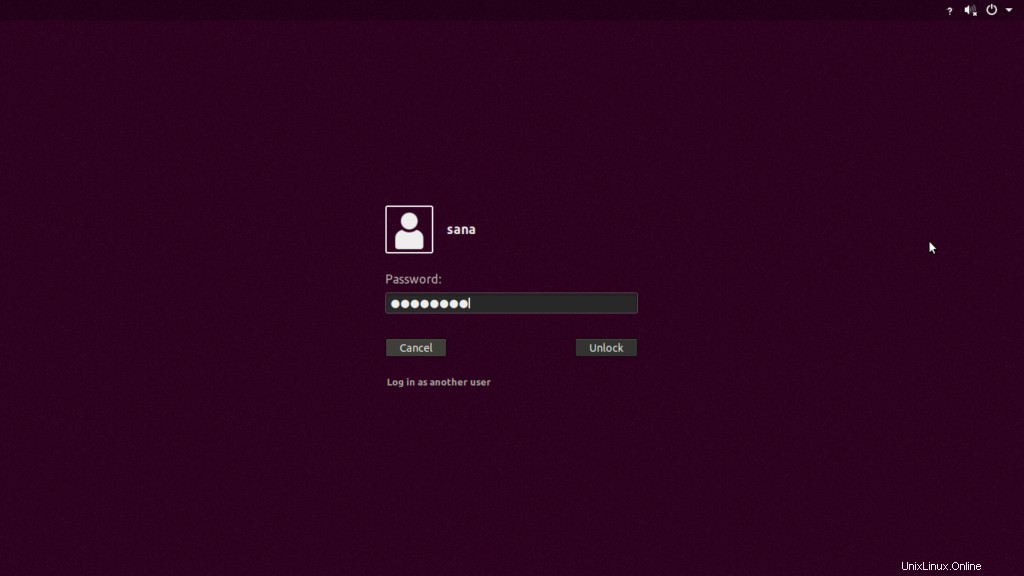
Dalam tutorial ini, kami akan mendemonstrasikan cara mengubah layar login dan kunci menjadi sesuatu yang lebih ramah. Yang perlu kita lakukan adalah mengedit file ubuntu.css yang antara lain bertanggung jawab untuk mengontrol tata letak halaman login. Kami menjalankan tutorial ini pada sistem Ubuntu 18.04. Yang Anda butuhkan untuk menjalankan tutorial ini adalah file .png baru yang akan Anda gunakan sebagai latar belakang baru Anda. Silakan unduh file ini jika belum ada di sistem Anda.
Cara Mengubah layar Login Ubuntu
Untuk mengubah layar login Anda, ikuti langkah-langkah berikut:
Hal pertama yang perlu kita lakukan adalah memodifikasi file ubuntu.css yang terletak di bawah /usr/share/gnome-shell/theme . Buka aplikasi Terminal melalui Ubuntu Dash atau dengan menekan Ctrl+Alt+T
Masukkan perintah berikut untuk membuka file css di gedit.
$ sudo gedit /usr/share/gnome-shell/theme/ubuntu.css
Atau, Anda dapat menggunakan editor teks favorit Anda untuk membuka file ini. File akan terbuka sebagai berikut melalui perintah gedit:
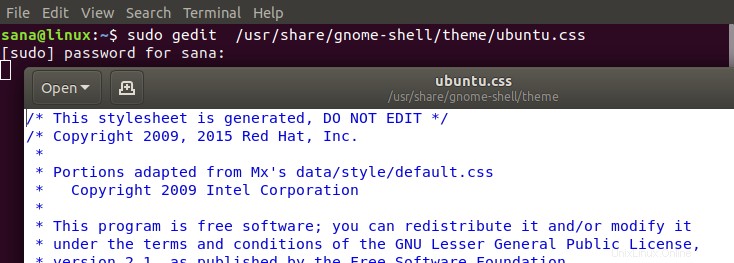
Cari istilah 'lockDialog' dengan menekan Ctrl+D dan masukkan kata kunci ini di bilah pencarian. Dengan cara ini Anda akan diarahkan ke lokasi di mana kami ingin melakukan perubahan yang diperlukan. Ini adalah bagian dari file yang akan kita edit:
Anda dapat melihat bahwa file noise-texture.png menentukan gambar default yang digunakan Ubuntu sebagai latar belakang layar kunci dan login.
Anda perlu mengganti baris yang disebutkan di atas dengan yang berikut:
#lockDialogGroup {
background: #2c001e url(file:///[fileLocation/filename.png]);
background-repeat: no-repeat;
background-size: cover;
background-position: center;
} Ganti bagian [fileLocation/filename.png] dengan lokasi dan nama file gambar yang ingin Anda gunakan sebagai latar belakang baru.
Anda dapat melihat bagaimana file CSS kami terlihat setelah kami melakukan perubahan:

Simpan file ini dengan mengeklik tombol Simpan terletak di sudut kanan atas editor teks.
Mulai ulang komputer Anda agar perubahan ini diterapkan.
Sekarang ketika Anda masuk ke sistem Anda, Anda akan dapat melihat latar belakang yang baru diatur alih-alih gambar login default Ubuntu. Layar masuk dan kunci baru kami terlihat seperti ini setelah perubahan yang kami buat melalui tutorial ini:
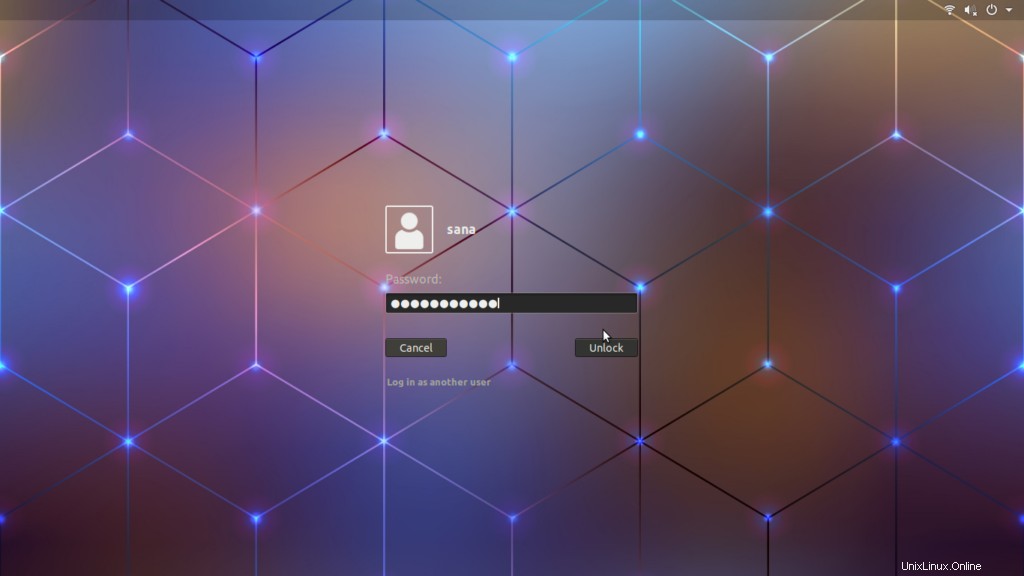
Jadi, seperti yang Anda lihat, mengubah latar belakang login tidak sesulit kelihatannya. Anda hanya perlu mengedit file ubuntu.css dan menyalakan ulang komputer untuk melakukan penyesuaian teknis yang seharusnya.